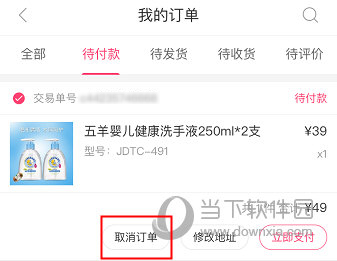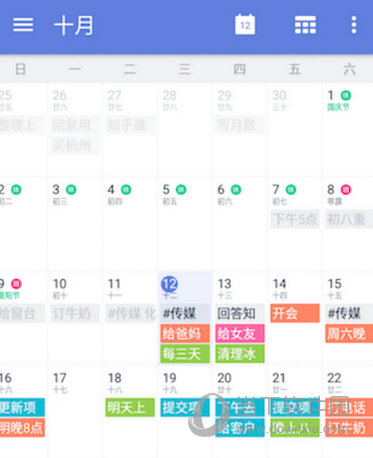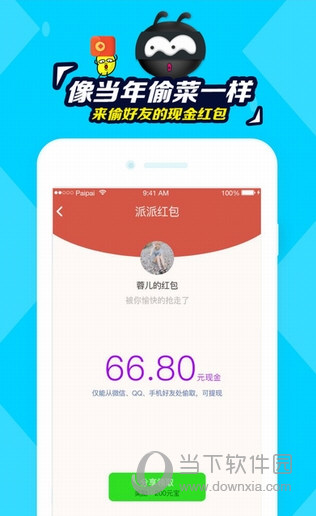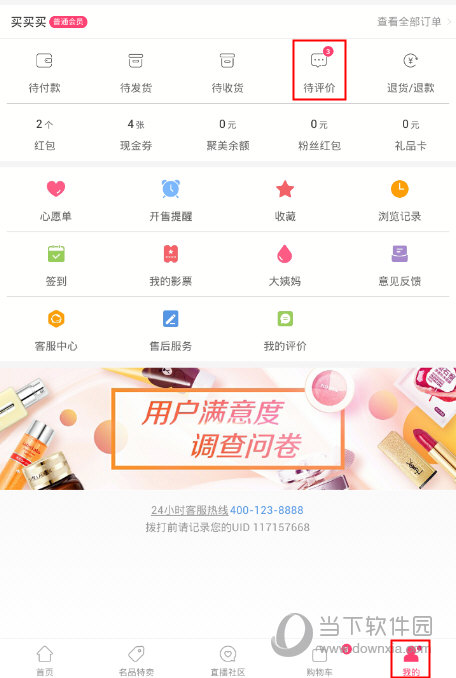重装系统步骤(重装系统的详细步骤)
重装系统步骤,在使用电脑的过程中,难免会遇到各种问题,特别是系统出现故障或病毒感染的情况下,重装操作系统往往是最有效的解决办法。
重装系统步骤
那么,下面就为大家介绍一下重装系统的步骤。
步骤一:备份数据
首先,在重装系统之前,我们必须先备份重要的数据。因为重装系统会清空系统盘(一般是C盘)上的所有数据,包括文档、照片、视频等。所以,为了避免数据丢失,我们需要将这些数据备份到其他存储介质,比如移动硬盘、U盘、云盘等。
重装系统步骤(重装系统的详细步骤)
备份数据的方法有很多种,可以手动复制粘贴,也可以使用专业的数据备份软件,根据自己的需求选择一种适合自己的方法即可。
步骤二:收集驱动程序
在重装系统后,我们需要重新安装电脑的驱动程序,以确保各硬件能够正常运行。所以,在重装系统之前,我们需要提前收集好将要安装的驱动程序。
具体来说,我们需要收集主板驱动、显卡驱动、声卡驱动、网卡驱动等。这些驱动程序可以从电脑的官方网站或硬件制造商的官方网站上进行下载。
步骤三:准备安装盘或U盘
在重装系统之前,我们需要准备一个安装盘或U盘。一般来说,我们可以从操作系统厂商的官方网站下载操作系统的镜像文件,并使用专业的软件将镜像文件写入安装盘或U盘。
在准备安装盘或U盘的时候,我们需要确保其容量足够大,并将其格式化为启动盘或启动U盘。
步骤四:重启电脑并进入BIOS
在重装系统之前,我们需要重启电脑并进入BIOS。BIOS是电脑的基本输入输出系统,通过BIOS我们可以设置电脑的启动项、硬件参数等。
具体的进入BIOS的方法因电脑品牌而异,一般来说,在电脑重启的时候,我们可以按下一定的按键,比如F2、Del键,来进入BIOS。
步骤五:设置启动项
在进入BIOS后,我们需要设置电脑的启动项。一般来说,默认的启动项是系统盘,我们需要将启动项更改为我们准备好的安装盘或U盘。
具体的设置方法因电脑品牌而异,一般来说,在BIOS的“启动”或“Boot”菜单中,我们可以找到启动项的设置,选择我们准备好的安装盘或U盘作为启动项即可。
步骤六:安装操作系统
在设置好启动项后,我们就可以重新启动电脑,并开始安装操作系统了。
具体的安装步骤因操作系统而异,一般来说,在安装过程中,我们需要选择安装语言、接受协议、选择安装目标、设置用户名和密码等。
在安装过程中,我们需要注意选择“清除磁盘并安装”或“自定义安装”选项,以确保系统盘能够被清空并重新格式化。
步骤七:安装驱动程序
在操作系统安装完成后,我们需要安装之前收集好的驱动程序。
一般来说,我们可以直接运行驱动程序的安装程序,按照提示完成安装即可。
步骤八:还原数据
在安装驱动程序完成后,我们可以将之前备份好的数据还原到系统盘(一般是C盘)上。
具体的还原方法根据之前备份数据的方式而异,可以通过手动复制粘贴,也可以使用专业的数据还原软件。
步骤九:更新系统和软件
在重装系统完成后,我们需要及时更新系统和软件,以确保系统的安全性和稳定性。
一般来说,在系统安装完成后,我们可以通过系统自带的更新功能,或者访问操作系统厂商的官方网站进行系统更新。
步骤十:安装杀毒软件
最后,为了保护电脑的安全,我们需要安装一个可靠的杀毒软件。
杀毒软件可以帮助我们及时发现并清除病毒,保护电脑的安全。
重装系统步骤,总结一下,重装系统步骤包括备份数据、收集驱动程序、准备安装盘或U盘、重启电脑并进入BIOS、设置启动项、安装操作系统、安装驱动程序、还原数据、更新系统和软件、安装杀毒软件。
郑重声明:本文版权归原作者所有,转载文章仅为传播更多信息之目的,如作者信息标记有误,请第一时候联系我们修改或删除,多谢。本文地址:https://www.sjzdingshang.com/post/246567.html